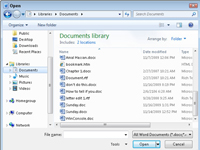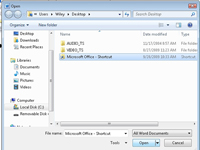Yra keletas būdų, kaip atidaryti Word 2010 dokumentą, kuris anksčiau buvo įrašytas kaip failas diske. Atidaryti yra standartinė kompiuterio komanda, naudojama norint gauti dokumentą, kuris jau yra kompiuterio saugojimo sistemoje. Naudojate Atidaryti, kad surastumėte anksčiau išsaugotus dokumentus ir atidarytumėte juos taip, lyg išpakuosite dovaną. Tada dokumentas rodomas Word lange taip, tarsi jis visada buvo ten:
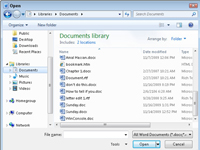
1 Skirtuko Failas meniu pasirinkite komandą Atidaryti.
Arba galite naudoti spartųjį klavišą Ctrl+O. Bet kuriuo atveju atsidarys dialogo langas Atidaryti.
2 Raskite dokumentą, kurį norite atidaryti.
Dialogo lange Atidaryti – didžiulis ir laukinis – yra dokumentų, anksčiau išsaugotų diske, sąrašas. Jūsų darbas yra rasti tą, kurį norite atidaryti. Naudodami dialogo langą Atidaryti galite peržiūrėti įvairius aplankus savo kompiuterio standžiajame diske ir bet kuriame kompiuterių tinkle, prie kurio prijungtas kompiuteris, kad ieškotumėte failų, kuriuos reikia atidaryti.
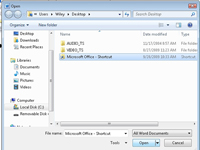
3 Suradę failą pasirinkite jį.
Failas dialogo lange rodomas paryškintas.
4Spustelėkite mygtuką Atidaryti.
„Word“ atidaro paryškintą failą, atsargiai iškeldamas jį iš kompiuterio saugojimo sistemos ir nuleisdamas ekraną.